谷粒商城学习——配置linux虚拟机
Posted 张亚南
tags:
篇首语:本文由小常识网(cha138.com)小编为大家整理,主要介绍了谷粒商城学习——配置linux虚拟机相关的知识,希望对你有一定的参考价值。
本篇用到的工具下载较慢,上传到个人百度云了
链接:https://pan.baidu.com/s/1UxdZP_lwyMkD5kSoya-JDg
提取码:0000
安装Linux虚拟机
可以用vmware,推荐使用virtual(开源)
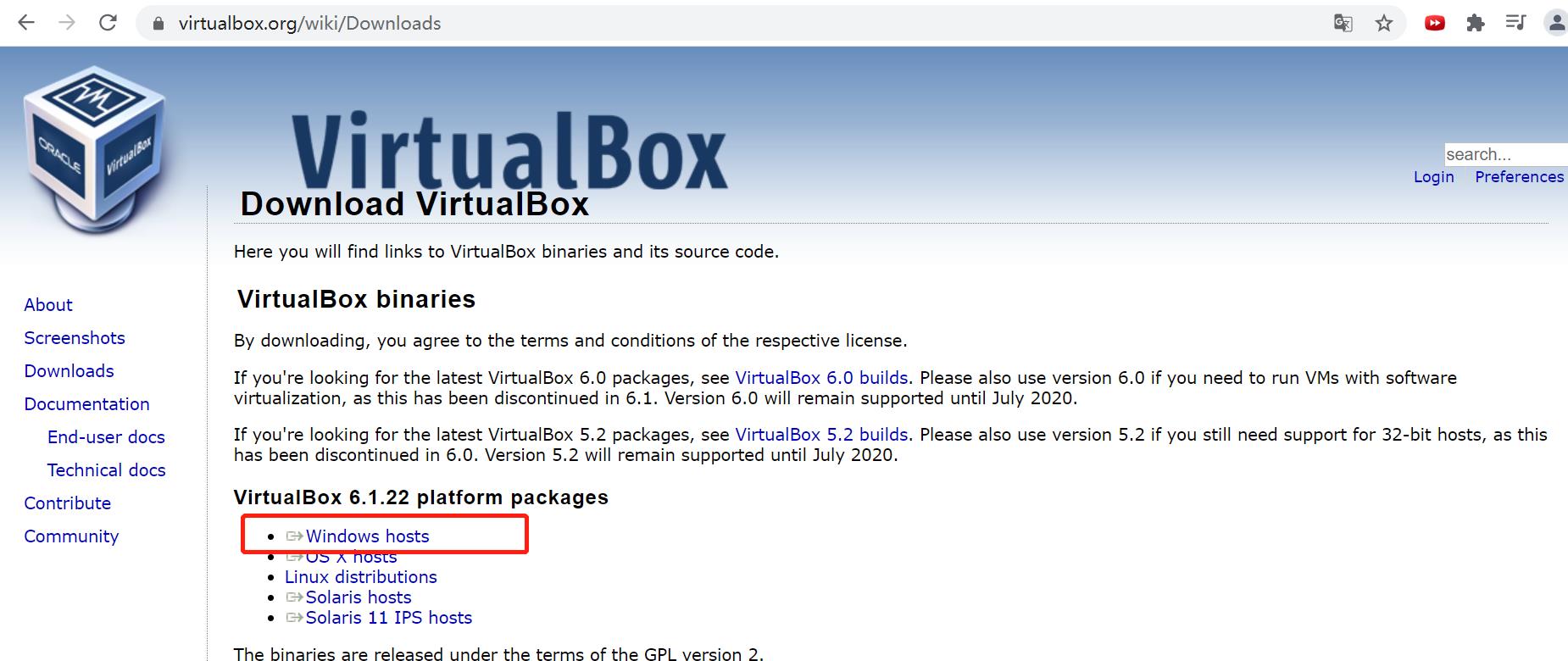
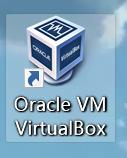
安装virtualbox前需开启cpu虚拟化(电脑默认开启)安装完桌面会有这个图标
安装vagrant
它能帮助在虚拟机上快速安装linux系统
用vagrant在virtualbox中快速创建虚拟机
windows+R打开cmd中,初始化centos 7 系统
vagrant init centos/7
https://app.vagrantup.com/boxes/search vagrant官方镜像仓库
创建完成后再C盘用户名下会有个vagrantfile文件
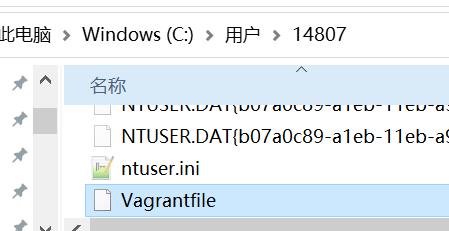
启动虚拟机
,第一次是一个特别特别漫长的过程(需要下载很多镜像),经历多次失败后,我一晚上没关机没息屏才完成这步操作
vagrant up
启动完成后,在virtualbox中会添加一个虚拟机。整个虚拟机启动完成后,会出现最后一句话 Rsyncing folder: /cygdrive/c/Users/14807/ => /vagrant
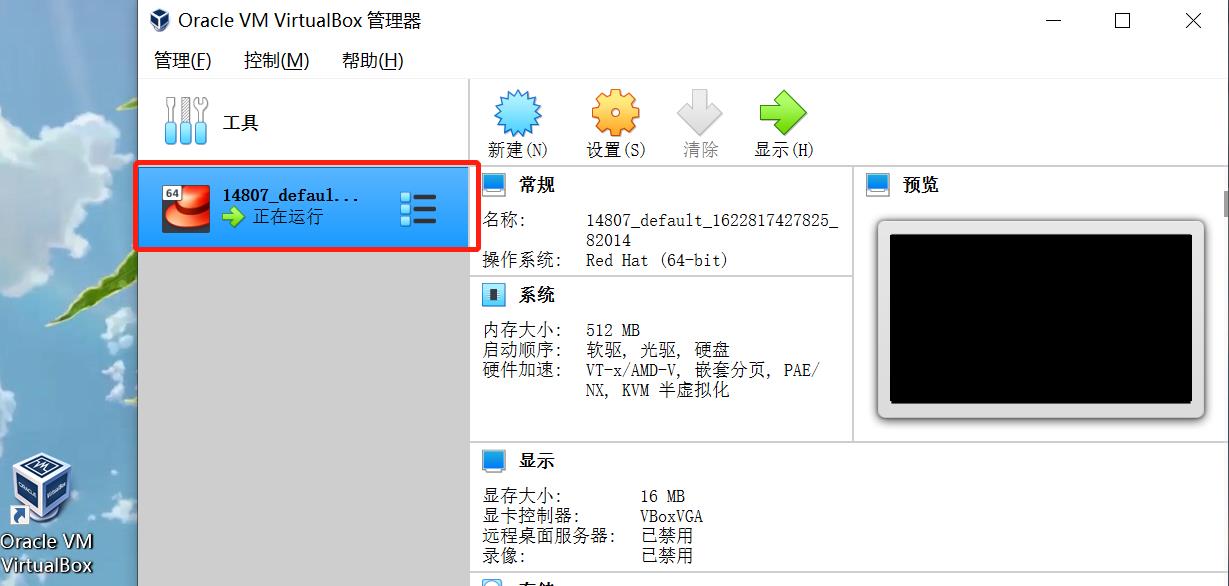
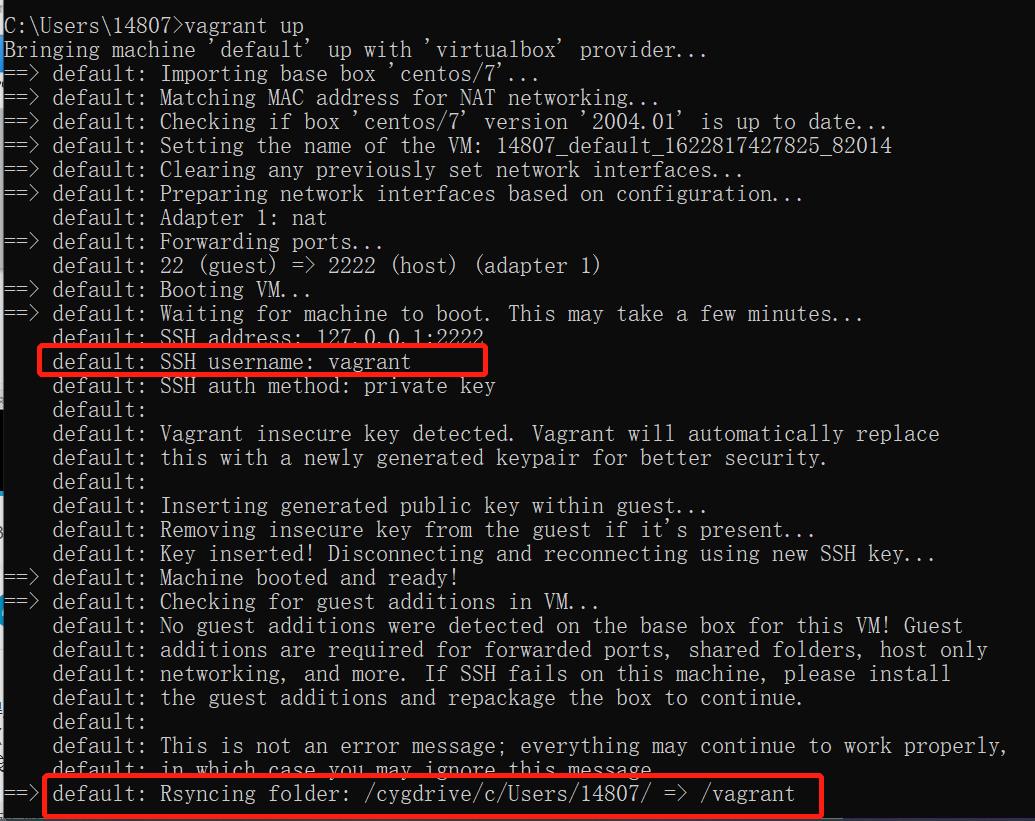
虚拟机创建的时候会创建连接账号,默认vagrant。注意如果启动不起来,可能与电脑的一些软件有冲突,如360、红蜘蛛,净网大师(有可能)等
连接虚拟机
vagrant up后,ctrl+c,输入vagrant ssh即可连接
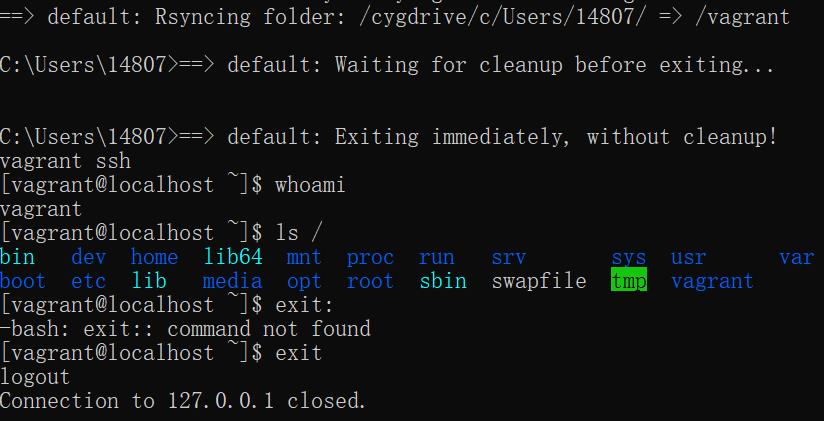
虚拟机网络设置
windows端口到virtualbox虚拟机端口需要进行端口映射,在如下位置
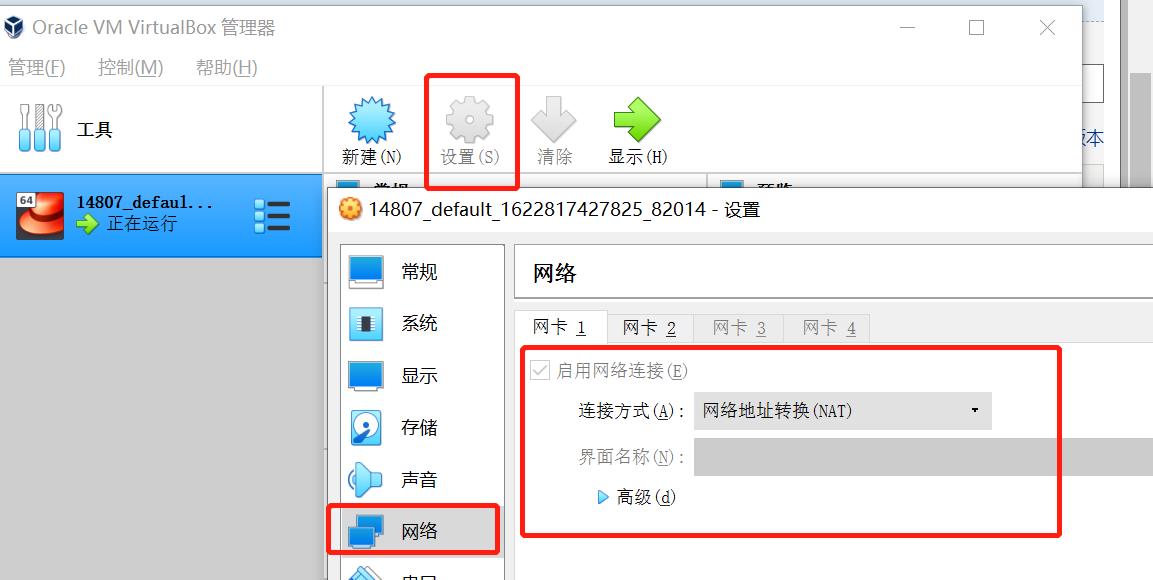
每在linux中装一个软件,都要进行端口转发,太麻烦 。
给虚拟机一个ip地址,使得windows和虚拟机能互相ping通,这样在虚拟机中每装一个软件,直接用ip进行访问就行了。
配置vagrantfile
打开vagrantfile,打开注释# config.vm.network "private_network", ip: "192.168.33.10",更改ip地址
更改的ip地址和如下ip保持一个网段就行
查看ipconfig,找到以太网适配器 VirtualBox Host-Only Network:如下内容
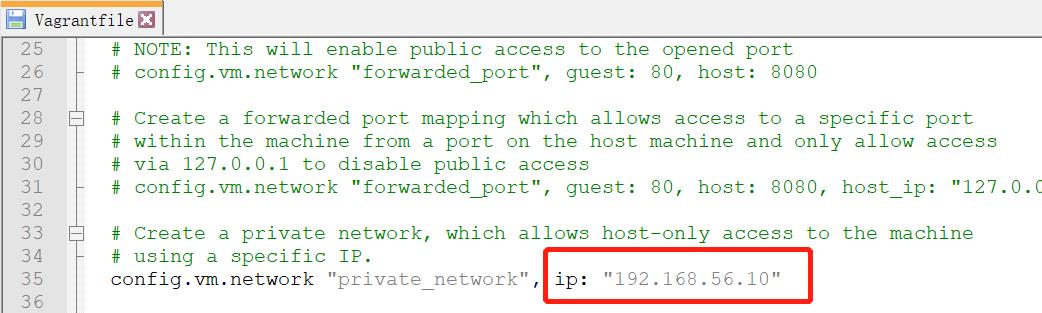
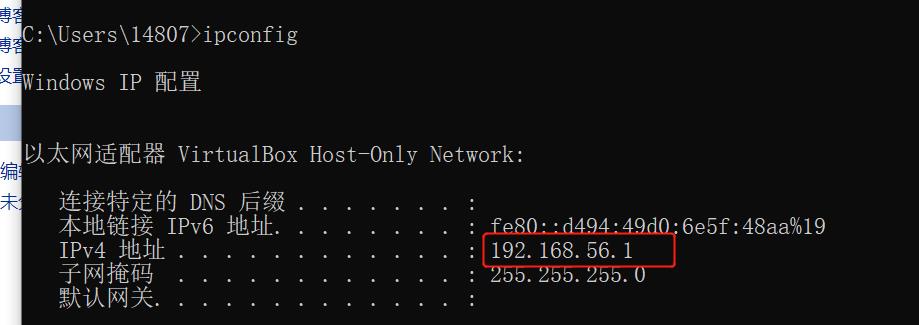
保存vagrantfile,重启vagrant reload
以上是关于谷粒商城学习——配置linux虚拟机的主要内容,如果未能解决你的问题,请参考以下文章